Si ya sabéis como funciona o habéis usado otras versiones de Ubuntu, podéis elegir la opción que queráis. Yo normalmente suelo dar a "probar Ubuntu 13.04" y así mientras voy realizando la instalación de Ubuntu 13.04, voy probando el sistema operativo y viendo las novedades de Ubuntu 13.04.
En el único caso en el que si recomendaría dar a instalar Ubuntu 13.04, es en el caso de que nuestro ordenador sea bastante antiguo o tengamos mucha prisa para instalar Ubuntu 13.04. Al darle sólo a instalar Ubuntu 13.04, el ordenador no carga ni escritorio ni programas, sólo el instalador. De esta manera, el dvd live no consume tantos recursos y la instalación es algo más rápida.
Una vez que hayamos seleccionado la opción que queramos, en la primera pantalla o diapositiva nos preguntará el idioma en el que queremos instalar Ubuntu 13.04. Antes de continuar, os recomiendo encarecidamente conectaros a Internet. Lo podemos hacer tanto por cable como por wifi. En el caso de conectarnos por wifi, tendremos que ir a la parte superior derecha de la pantalla, hacer clic sobre el icono del wifi, buscar nuestra red, pulsar sobre ella y meter la contraseña. Si no sabéis la contraseña de vuestro wifi, la podéis mirar debajo del router (está puesta en una pegatina).
Una vez conectados, podemos continuar con la instalación. Normalmente, Ubuntu nos seleccionará automáticamente el idioma de nuestra zona, pero si queréis, lo podéis modificar desde al columna de la izquierda con tan solo pulsar sobre el idioma. En la parte derecha Ubuntu 13.04 nos ofrecerá información sobre esta nueva versión de Ubuntu que vamos a instalar y un enlace a las notas de publicación (las novedades de esta nueva versión). Cuando estemos listos, damos a continuar.
En la siguiente pantalla Ubuntu 13.04 nos dirá si tenemos conexión a Internet (muy recomendable pero no obligatoria) y espacio suficiente (obligatorio). Si no tenemos conexión a Internet, podremos instalar Ubuntu 13.04 pero se nos instalará en ingles, y además, no podremos descargar las actualizaciones mientras se instala ni instalar software privativo durante la instalación (codecs y demás).
También os aparecen dos opciones. La primera sirve para instalar actualizaciones mientras se descarga. De esta manera, tarda algo más en instalarse Ubuntu 13.04, pero al menos, una vez terminada la instalación tendremos nuestro Ubuntu 13.04 al día. Si no señalamos esta opción, se instala Ubuntu 13.04 normalmente y una vez arrancado el sistema operativo, tendremos que instalar las actualizaciones. De esta forma tardamos más en tener Ubuntu 13.04 operativo, ya que primero instalamos paquetes antiguos y posteriormente, los tiene que borrar para instalar los nuevos. Si seleccionamos esta opción, directamente instala los nuevos y listo.
La segunda opción, es para instalar software privativo. Esta opción te instala codecs privativos(mp3, flash, etc) para que no tengamos que hacerlo nosotros manualmente después de la instalación. Yo para los novatos os recomiendo también activar esta opción ya que así una vez instalado Ubuntu 13.04, podréis reproducir películas, escuchar música, etc, sin necesidad de instalar codecs. Para los que no son tan novatos, no os recomiendo instalar los codecs privativos. De esta manera, si necesitamos algún codec, ya lo instalaremos después, pero no instalamos el montón de codecs que igual nunca vayamos a usar cuando marcamos esta opción. Si quiero ver un vídeo, yo ya me bajo el codec, pero no quiero que Ubutnu se me llene de software privativo que jamas voy a usar. Una vez listos, damos a continuar.
Ahora llegamos al apartado de las particiones. Este es el apartado que más miedo da a la gente pero que en mi opinión, es uno de los más sencillos. Tendremos tres opciones: instalar ubuntu 13.04 junto a Windows 8, borrar disco duro e instalar Ubuntu 13.04, o más opciones. Aunque depende de los sistemas operativos que tengamos pueden variar estas tres opciones (por ejemplo en mi caso es instalar ubuntu junto a otros sistemas operativos porque tengo Linux Mint y Windows 8), al final siempre es lo mismo. En el vídeo os he explicado muy bien todo este tema, sino, podéis mirar "particionar disco duro" por si os queda alguna duda.
A modo de resumen. Para los más novatos usar las dos primeras opciones. Si queremos instalar Ubuntu 13.04 junto a Windows elegir la primera opción, pero si queremos instalar solo Ubuntu 13.04 y borrar lo demás, elegir la segunda opción, ¿fácil no?
Para el usuario medio, os recomiendo dar a más opciones y así poder separar la partición /home de la partición /. A modo de resumen (lo tengo explicado en el vídeo), la partición / es donde se instala los programas y el sistema operativo por lo que con 20gb vamos sobrados. La memoria de intercambio la ponemos el doble de nuestra ram, pero a partir de 2gb, solo pondremos gb de ram que tengamos. El resto del disco duro será la partición /home en donde guardaremos nuestras fotos, vídeos, configuraciones de programas etc. Tanto la partición /home como la /, la pondremos de tipo ext4. Es obligatorio formatear la partición /, pero no la partición /home. Una vez terminado, damos a continuar y el ordenador ya comenzará a formatear el disco duro.
En la siguiente diapositiva elegiremos la zona horaria. Al igual que el idioma, Ubuntu nos suele reconocer nuestra zona horaria pero si está equivocado, siempre lo podremos cambiar con tan solo pulsar sobre la zona del mapa mundi. Damos a continuar.
Ahora tendremos que elegir el tipo de teclado. Normalmente siempre tendremos que elegir Español Español, pero si tenéis dudas, podréis dar a detectar teclado e ir pulsando las teclas que nos dice el instalador. De esta manera, el instalador de Ubuntu 13.04 nos detectará automáticamente cual es el teclado que estamos usando. Cuando estemos seguros damos a continuar.
Por último, tendremos que poner nuestro nombre de usuario (con el que vamos a iniciar sesión), contraseña de usuario (que también será la de admin), el nombre del equipo (por el nombre que aparecerá nuestro equipo cuando nos conectamos en red), y por último tenemos un par de opciones. O iniciar ubuntu automáticamente o solicitar contraseña. Yo os recomiendo siempre iniciar con contraseña. Igual os resulta más cómodo que directamente arranquemos el ordenador y nos aparezca el escritorio, pero es más inseguro y además, tendremos que ir metiendo la contraseña de admin cada vez que queramos usar el wifi (entre otras cosas).
En este apartado también nos da la posibilidad de cifrar la partición /home. Yo una vez lo hice y me arrepentí poque perdi la contraseña. Cuando ciframos una partición, la primera vez que arrancamos Ubuntu nos da una contraseña muy larga que tendremos que guardar como oro en paño. Esta contraseña nos servirá para acceder a nuestro disco duro desde otro sistema operativo o conectándolo a otro ordenador. Si no ciframos el disco duro, con conectar el disco a otro ordenador tendrán acceso a nuestros datos, pero si lo ciframos y no nos acordamos de la contraseña, no podremos recuperar ningún dato.
Esta opción viene muy bien para empresas que tengan datos importantes que no quieran ser filtrados, pero para el usuario normal es un poco incordio ya que si perdemos la contraseña habremos perdido todos nuestros datos. Así que ya cada uno elija la opción que crea necesaria. Damos a continuar y esperamos a que finalice la instalación.
¿Os ha parecido muy complicado? Espero que no. De todas formas mañana explicaré otro método para instalar Ubuntu 13.04 sin necesidad de crear un DVD live o formatear particiones. ¡Un saludo!

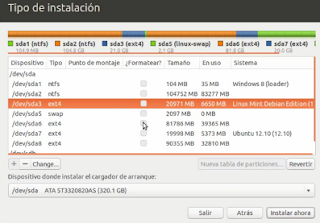
No hay comentarios:
Publicar un comentario